移動式設備當道的時代下,現在我們都很少在透過電腦再上網,出門在外都可透過手機或平版進行搜尋或瀏覽資料,不過在升級iOS 新版本後,Safari 又多出了不少實用又方便的功能,本篇教學就要教大家10招最基本又方便的 Safari 功能技巧。
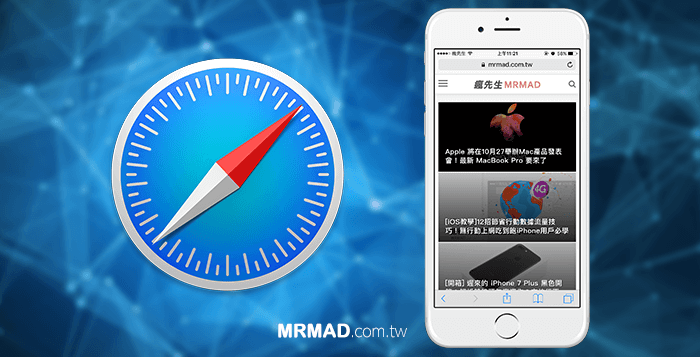
本篇適合iOS 10、iOS 11 、iOS 12 或更高版本用戶操作學習
1.快速開啟或關閉標籤頁功能
長按「標籤頁群組的圖示」,就會顯示兩種功能選單,分別是
- 「新增標籤頁」:可快速開啟一個新分頁。
- 「關閉x個標籤頁」:可秒殺所有已經開啟的分頁。
- 「關閉此標籤頁」:立即關閉當前分頁。
- 「新增私密標籤頁」:開啟一個新的私密瀏覽頁面。
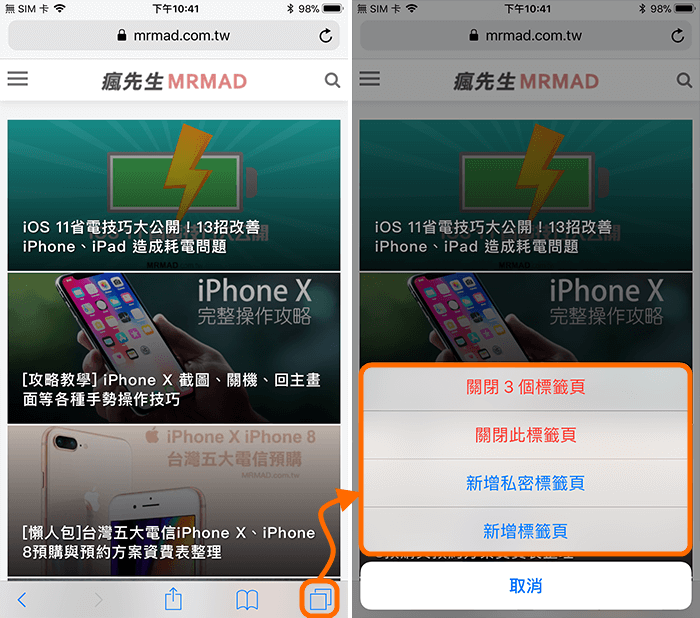
唯獨只有 iOS 10 上的 Safari 功能僅只有兩個。
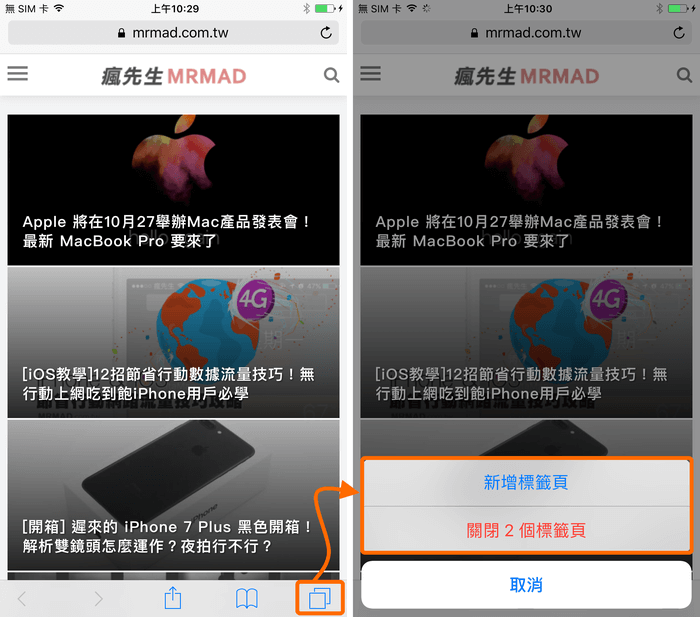
私密瀏覽模式
私密標籤頁就同等於是私密瀏覽模式,Safari不會記住您參訪過的網站、搜尋記錄和自動填寫資訊。
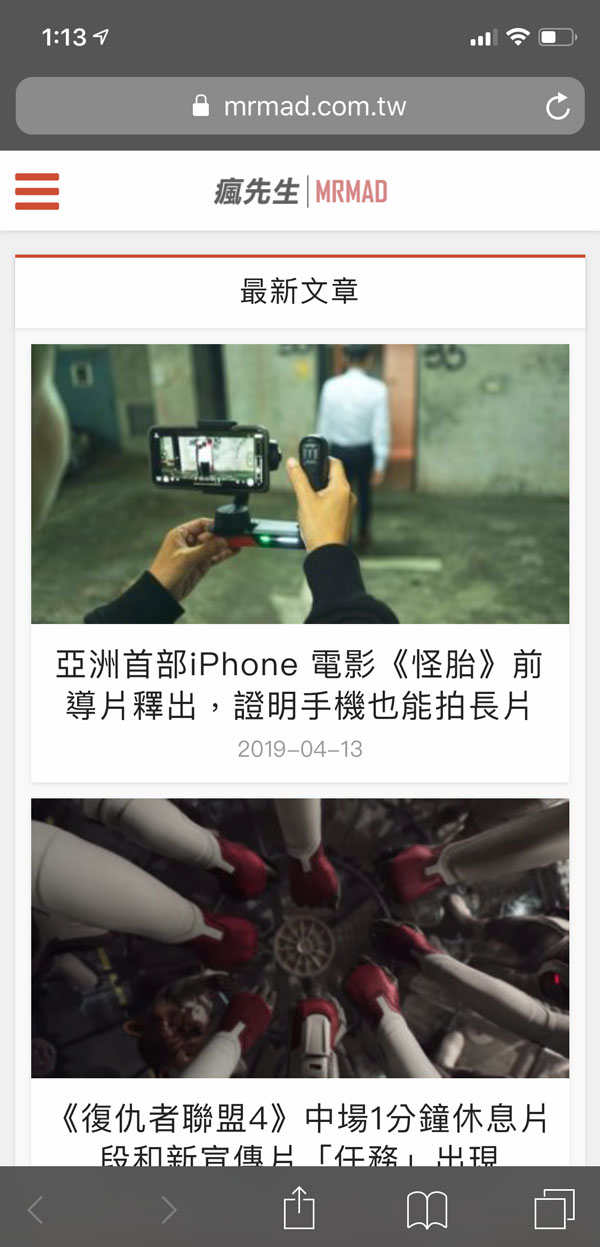
2.瀏覽最近關閉的分頁
點選「標籤頁群組」圖示,再長按「+」圖示,就能看見最近所關閉的分頁資料。
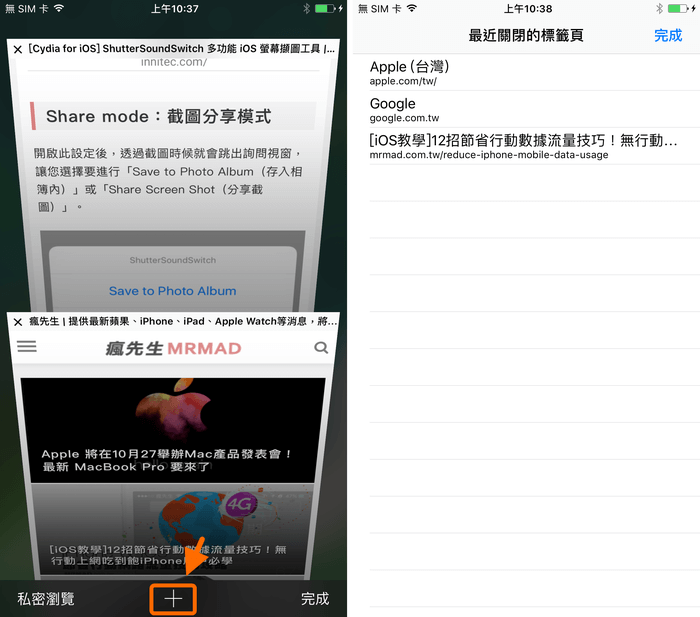
3.開啟瀏覽記錄
長按左下角「返回上頁」圖示,就可開啟最近瀏覽紀錄頁面清單。
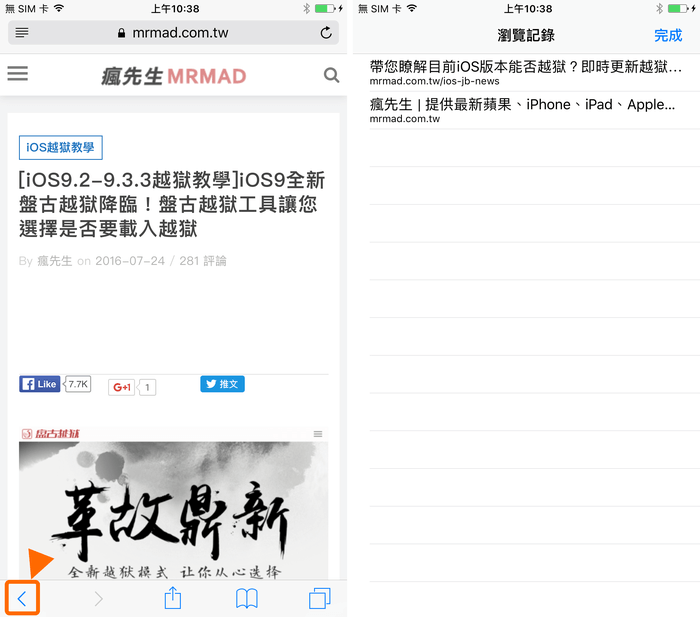
4.快速拷貝網址與貼上搜尋
當我們想快速拷貝網址時,長按網址就能拷貝。之前所拷貝的文字或網址,想要再瀏覽剛所複製的網址或文字時,同樣方式多出「貼上並前往」按鈕,點選下去後就可貼上瀏覽或搜尋。
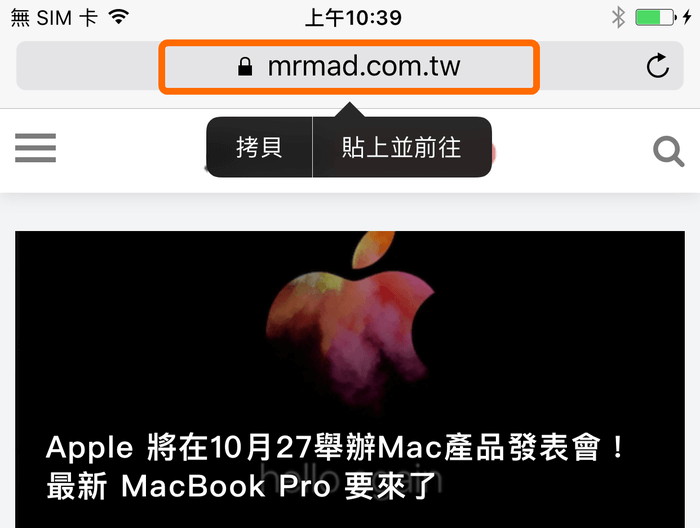
5.切換為電腦版
有些網站,有提供電腦版與手機版型,透過底下「功能鍵」圖示,往左滑動就看見「切換微電腦版網站」選單,點擊後可切換成電腦版網站來瀏覽。
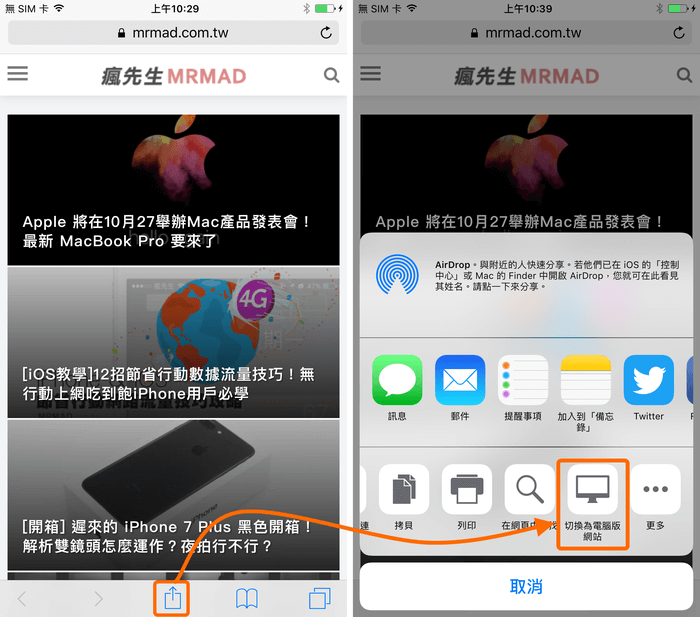
6.關鍵字搜尋結果與資料
直接透過網址列輸入關鍵字後,會顯示額外Google搜尋關鍵字與符合項目資料。
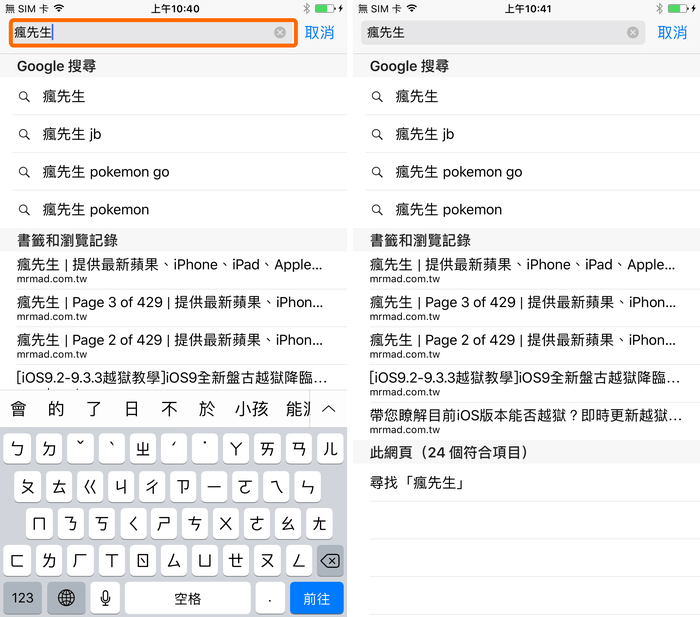
7.快速網站搜尋
到「設定」>「Safari」>「快速網站搜尋」內確定功是否有開啟,當我們在某個網站透過內建輸入關鍵字搜尋時,就能快速搜索特定文章。
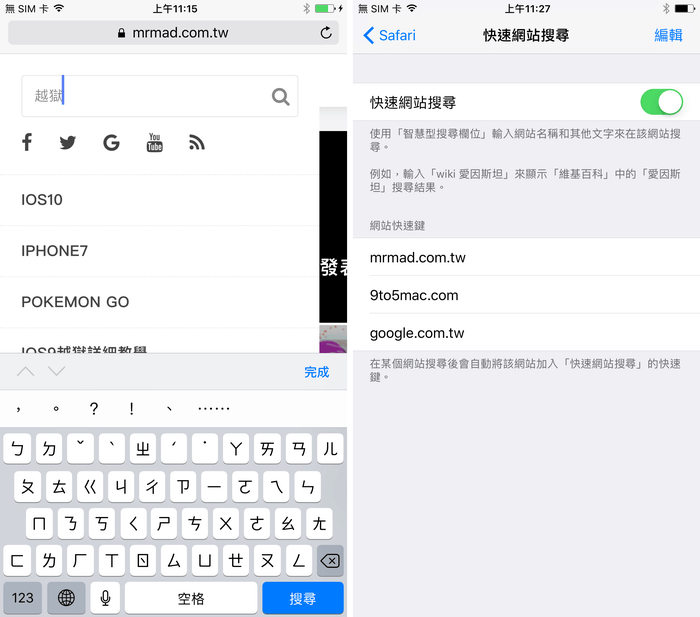
8.書籤進階功能
長按「書籤」功能鈕,可叫出「新增書籤」、「加入閱讀列表」、「加入分享的連結」功能。
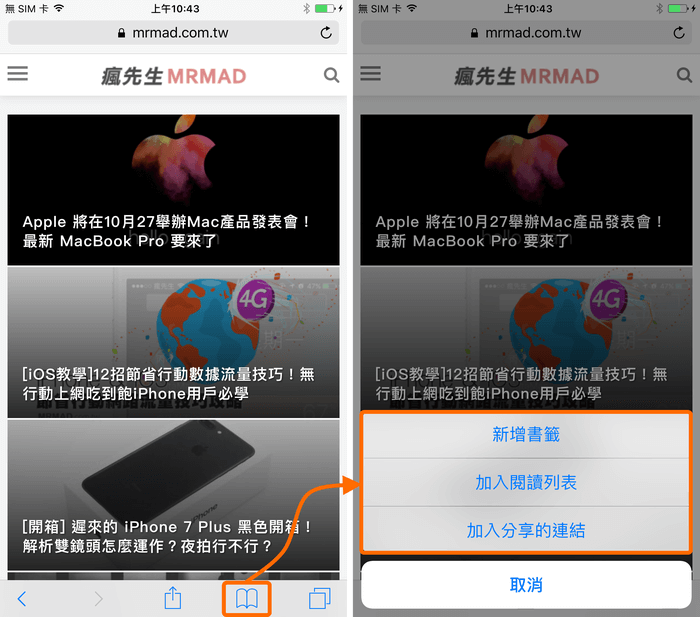
9.加入稍後閱讀列表
當我們想將某篇教學或網頁資料先保存下來,等有空後再來瀏覽網站內容,就可透過「加入閱讀列表」來暫時保存。另還有一個使用 Siri 也能達成的稍後閱讀技巧,點我去瞭解。
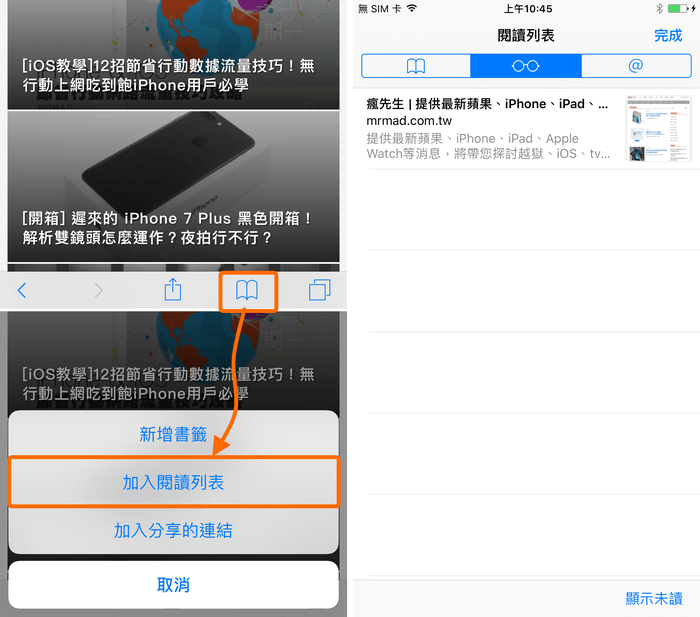
10.加入分享的連結
此功能就如同是Safari內建的RSS功能,如果網站有提供RSS就可透過「加入分享的連結」來達成,如此一來,就隨時可觀看已經加入RSS的網站最新資訊。
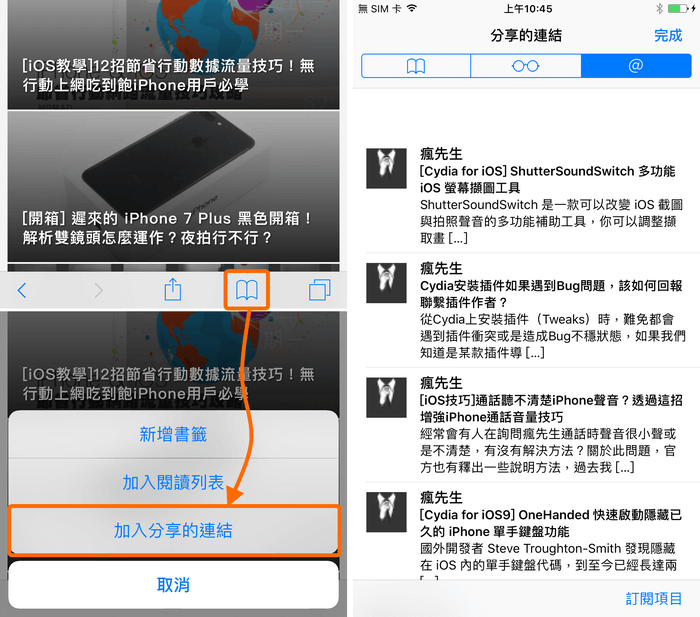
此外還有更多 Safari 技巧,也推薦大家一起瞭解
- [iOS教學]如何在iPhone或iPad上透過Safari叫出Ctrl+F搜尋功能?
- iOS 用戶必學10 招 Safari 超方便的基本實用功能技巧
- [iOS教學] Safari 手機版也能透過一鍵將網站切換為電腦版網頁
- 如何透過iOS直接將Safari網頁轉存成PDF檔案格式?
- [iOS教學]啟用iOS內建翻譯功能,讓搜尋及網頁也能即時翻譯
- 如何讓 Safari 可自己關閉分頁,可自訂一天、一週或一個月後排程
延伸閱讀
- iOS 12省電技巧大公開!13招立即改善iPhone耗電問題
- 10 個 iOS 時鐘必學技巧!多數人都不知道隱藏祕技
- 郵件隱藏功能!郵件也能即時瀏覽未讀郵件技巧
- 照片要編輯?快用iOS增強版照片編輯工具
想了解更多Apple資訊、iPhone教學和3C資訊技巧,歡迎追蹤 瘋先生FB粉絲團、 訂閱瘋先生Google新聞、 Telegram、 Instagram以及 訂閱瘋先生YouTube。